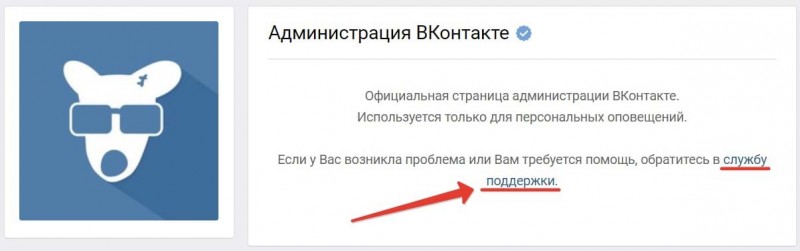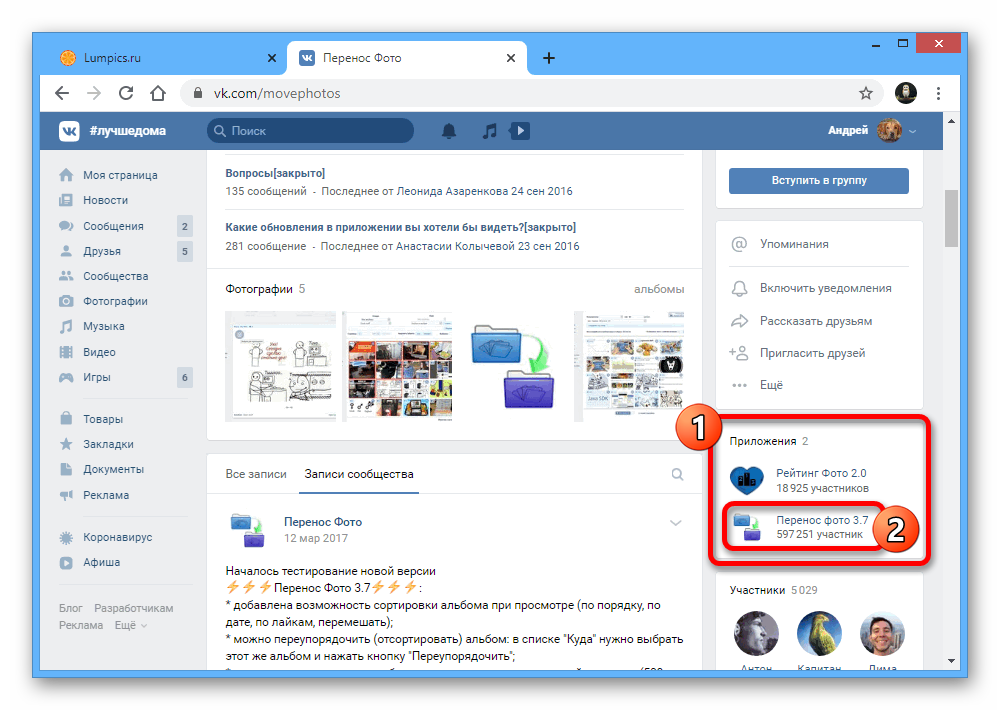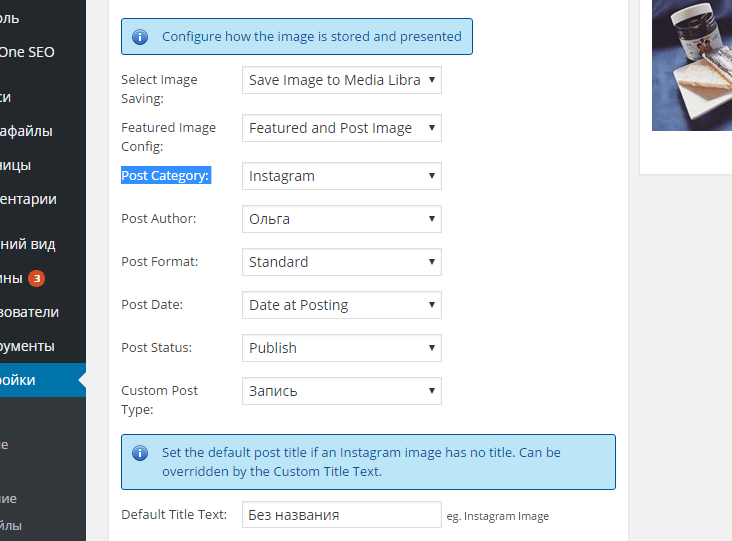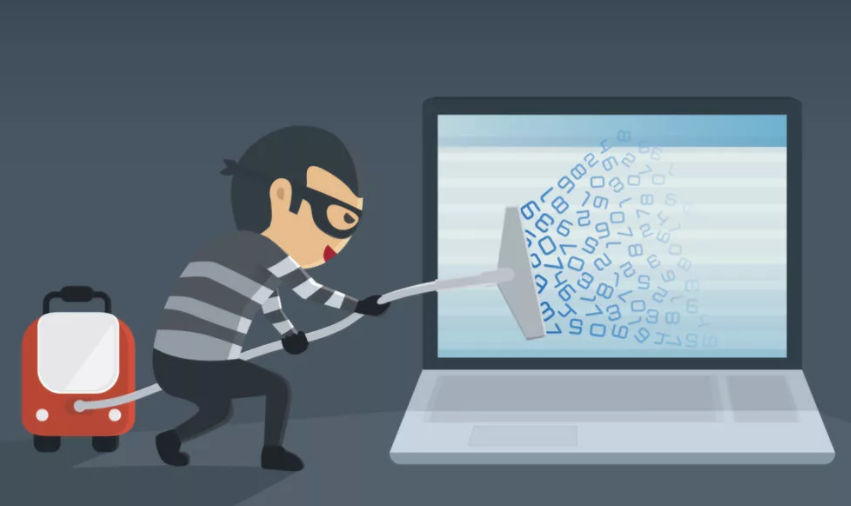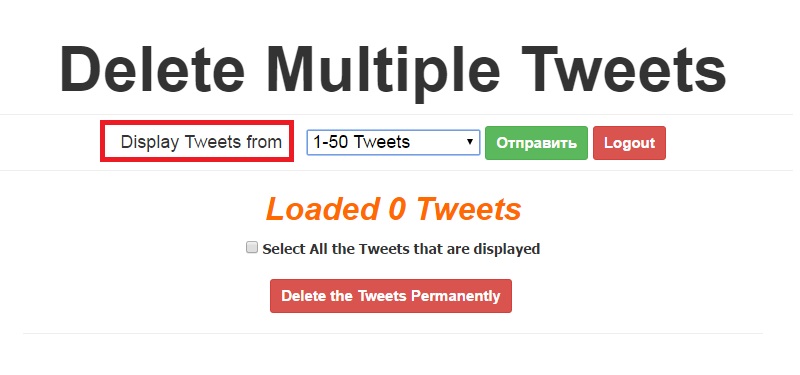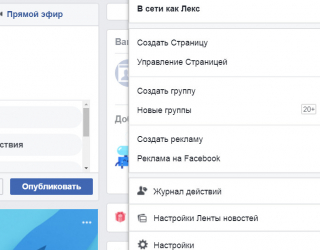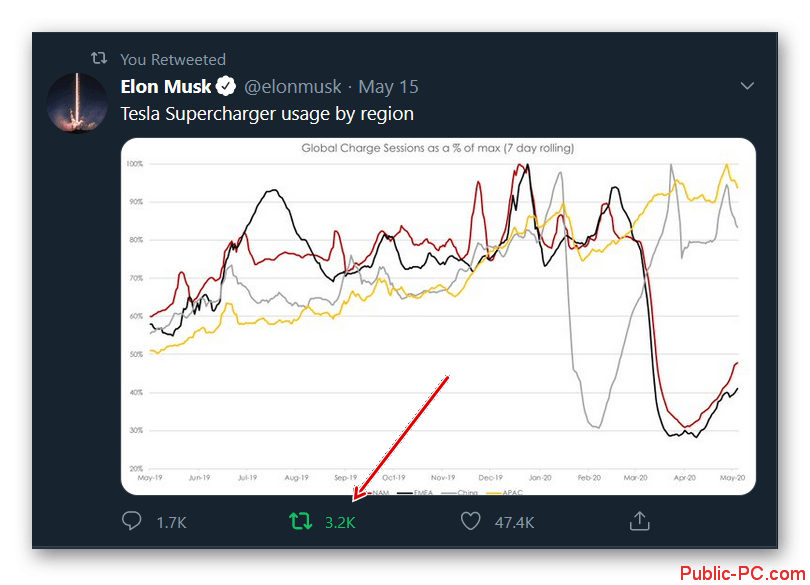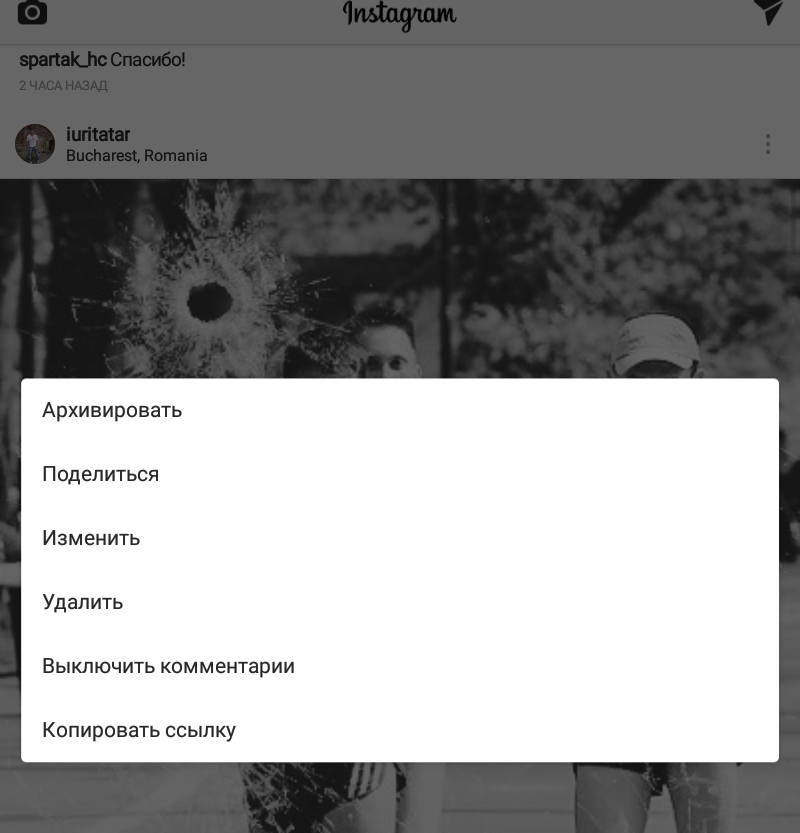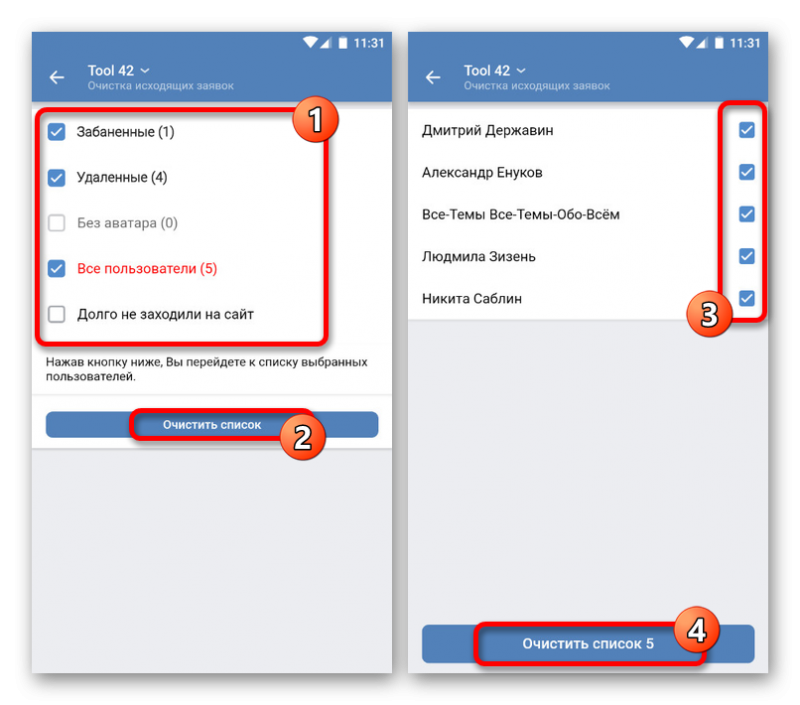Как удалить все фотографии вконтакте сразу и навсегда
Содержание:
- Как удалить свои сохранённые фотографии Вконтакте
- Как удалить альбомы фотографий Вконтакте
- Вариант 2: Мобильное приложение
- Полная очистка через скрипт
- Как удалить фотографии и видео
- На личной странице
- Можно ли их восстановить?
- История посещений или кэш браузера — это шанс!
- Как заставить человека удалить фотографии или видеозапись?
- Как посмотреть добавленные фотографии или ограничить доступ к ним
- Как удалить альбом на личной странице
- Просмотр кэша браузера
- Как восстановить удаленное фото ВКонтакте
- Цели
- Как удалить фотографию
- Как пересохранить
- Как удалить все записи со стены
- Как удалить все фото Вконтакте
- Что это за настройка?
Как удалить свои сохранённые фотографии Вконтакте
Но если вы желаете именно удалить эти фото, то выполните алгоритм:
- зайдите в раздел “Фотографии”,
- выберите альбом “Сохранённые фотографии”,


- перед вами откроются все фото из данного раздела,
- выберите ту, которую нужно удалить,
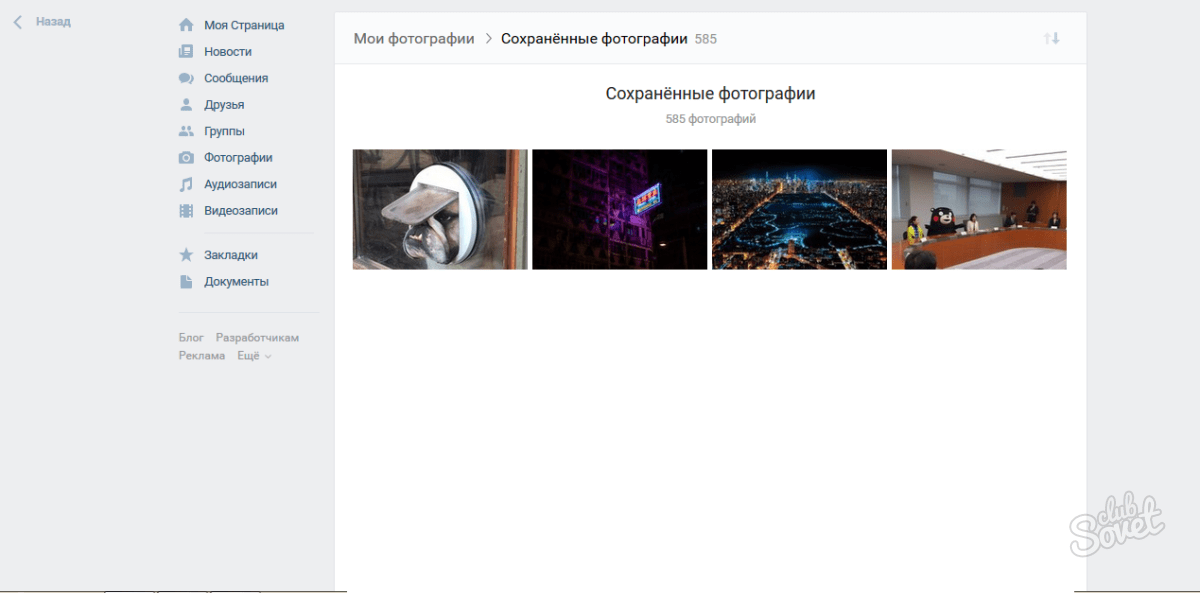

в меню снизу вы найдёте слово “Удалить”, нажмите на него.
Ваше фото удалено. Проделайте это со всеми сохранёнными фотографиями.
Чтобы удалить всё и сразу, обратите внимание на специальные боты для Вк, они могут делать несколько действия одновременно. К ним относятся, например, Vkopt и Vkbot
Установите их и попробуйте удалять фото из Вконтакте быстро и в один клик.
Как удалить альбомы фотографий Вконтакте
Если вам понадобилось удалить именно альбомы, то сделать это можно достаточно быстро:
зайдите в раздел “Фотографии” на вашей странице. Просто выберите его из списка слева,
- вы окажетесь на странице всех своих фотографий,
- выберите определенный альбом, нажав на него левой кнопкой мыши,

- в самом низу всех фото вы увидите надпись “Редактировать альбом”,
- кликните по ней,

среди всех появившихся настроек альбома, вы заметите небольшую кнопку сверху справа, на ней будет написано “Удалить альбом”,

- если вы до сих пор хотите убрать этот альбом, нажмите на неё,
- система попросит вас подтвердить действие, ещё раз нажмите “Удалить”. Проделайте этот алгоритм со всеми альбомами, которые решили удалить.


Вариант 2: Мобильное приложение
На сегодняшний день не получится использовать для указанных целей официальное мобильное приложение, равно как и адаптированную под телефон облегченную версию веб-сайта из-за отсутствия нужных параметров. Однако для устройств на популярных платформах все равно существуют решения в виде двух сторонних программ.
VK Cleaner
Единственным в рамках данной инструкции универсальным приложением, установить которое можно на Android и iOS, является VK Cleaner. При этом программа имеет незначительные визуальные отличия в зависимости от используемой платформы, не влияющие на порядок действий.
- Произведите установку приложения со страницы по одной из представленных ссылкой и выполните запуск.
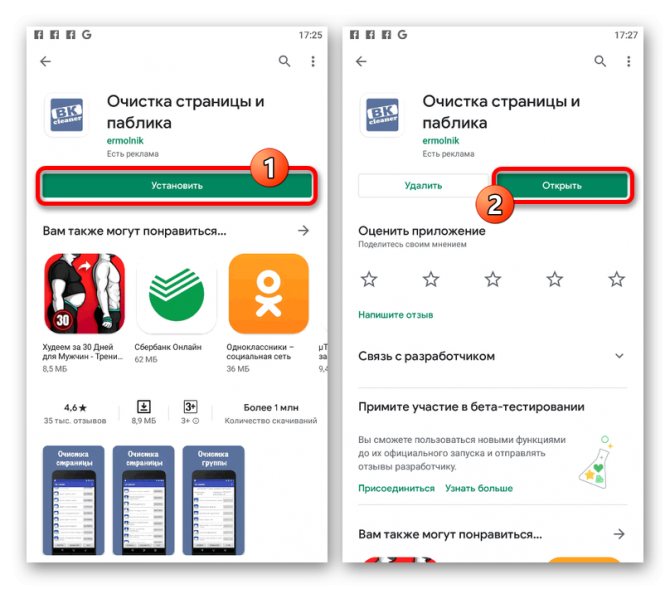
Сразу после этого должен будет открыться официальный клиент ВК с требованием выполнить авторизацию и предоставить приложению доступ к информации со страницы.

Разобравшись с подготовкой и оказавшись в главном меню, найдите пункт «Удалить сохраненные фото» и нажмите «Запустить». Он также может быть вложен в подраздел «Фотографии».
Дождитесь завершения процедуры, статус которой отображается в виде полоски над указанным пунктом, и можете проверить наличие сохраненных фотографий. В случае успеха альбом попросту исчезнет.
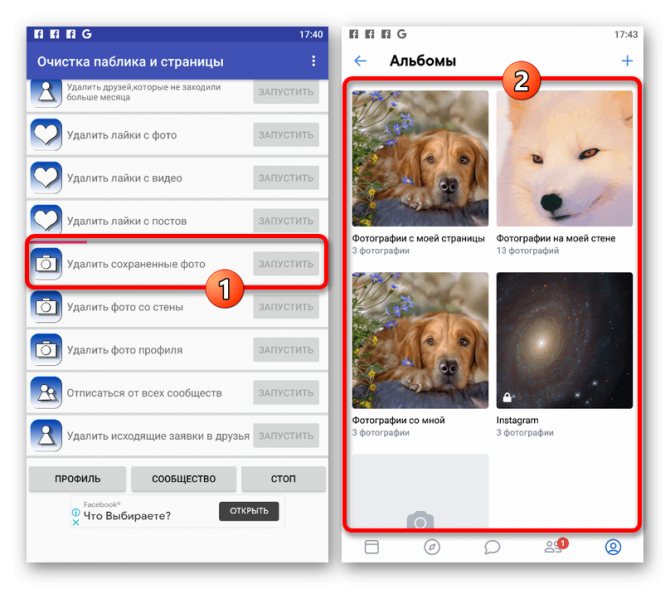
CleanerVK
Еще одна программа, но на сей раз доступная только для Android-устройств, предоставляет во многим похожие функции с более или менее понятным интерфейсом. В данном случае очистка выполняется на порядок быстрее, и потому, если вы пользуйтесь указанной платформой, рекомендуем именно этот способ.
- Загрузите приложение с официальной страницы в магазине Google Play и нажмите «Открыть».
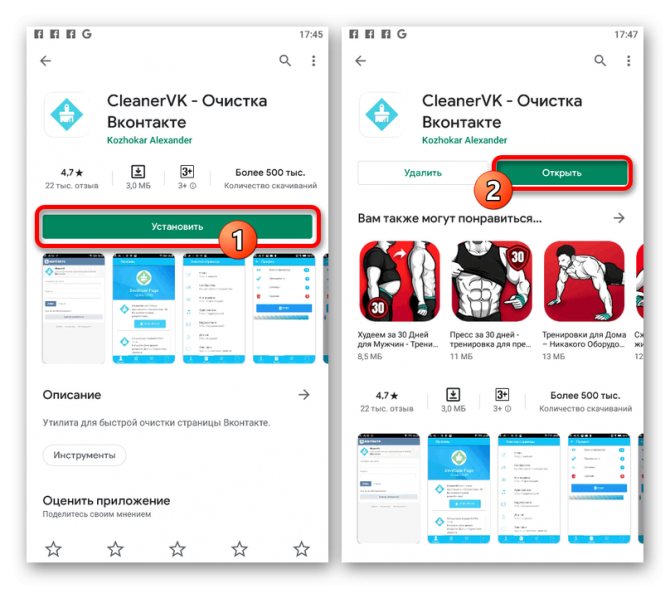
На экране с формой авторизации выполните вход, используя данные от учетной записи ВКонтакте. Также нужно предоставить приложению доступ к странице.
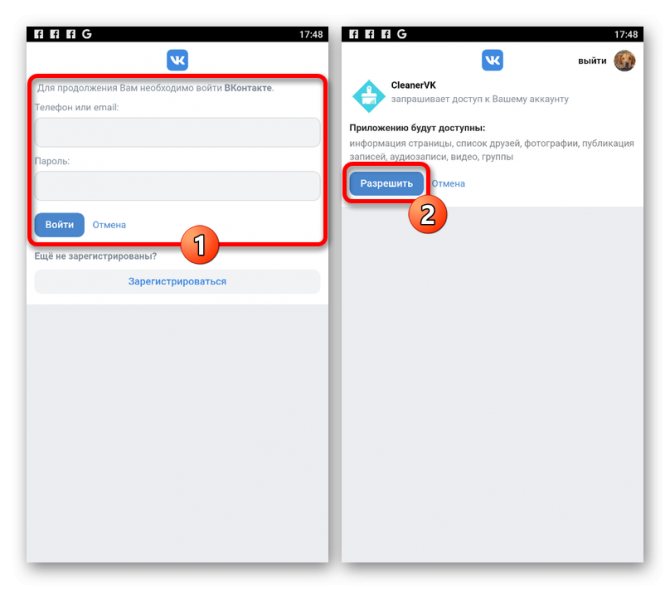
После подготовки с помощью нижнего меню откройте вкладку «Очистка» и выберите «Фотографии».
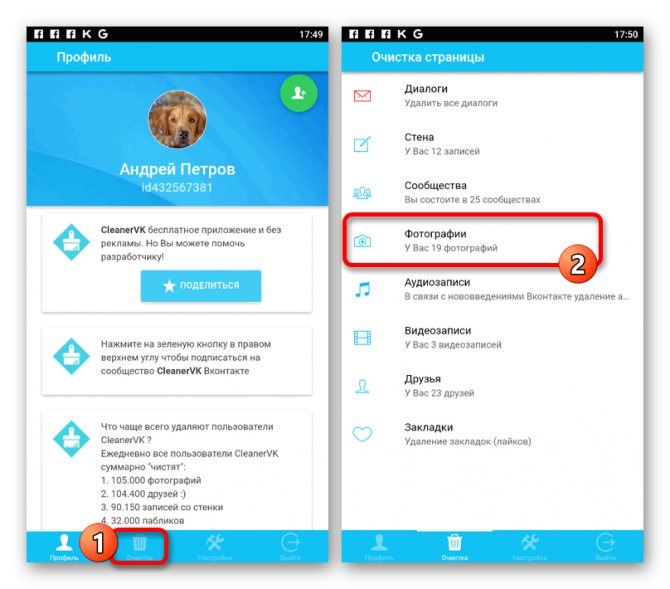
Коснитесь подраздела «Удалить сохраненные» и нажмите «Старт» для запуска процедуры.
Данное действие необходимо будет подтвердить через всплывающее окно.
Об успешном удалении снимков из рассматриваемой категории вас оповести приложение, продемонстрировав еще одно оповещение на экране.
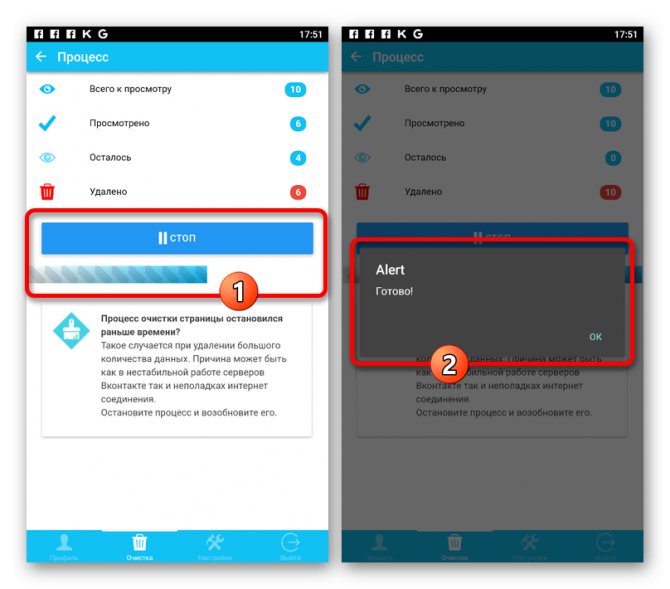
Мы остановились на этих двух программах, но вы можете найти и другие в App Store или Play Маркете.
Опишите, что у вас не получилось. Наши специалисты постараются ответить максимально быстро.
Полная очистка через скрипт
Убрать все фото разом поможет специальный скрипт, который вставляется в открытую панель просмотра исходного кода страницы. Иного варианта выполнения задачи нет, поскольку средствами социальной сети предусмотрено только удаление альбомов или отдельных изображений.
Инструкция работы со скриптом:
- Войти в учетную запись ВК и перейти в раздел с фотографиями.
- На клавиатуре нажать клавишу F12, откроется панель для разработчиков.
- Перейти во вкладку «Console».
- Внизу, после голубой стрелочки вставить следующий скрипт, без кавычек: «a=0; b=1; while (a!=b){Photoview.deletePhoto();a=cur.pvIndex; Photoview.show(false, cur.pvIndex + 1, null); b=cur.pvIndex;}».
- Нажать Enter.
Дождаться окончания работы кода, в это время нельзя переходить на другие страницы социальной сети.
Как удалить фотографии и видео
- Откройте приложение «Google Фото» на устройстве Android.
- Войдите в аккаунт Google.
- Нажмите и удерживайте фото или видео, которое вы хотите переместить в корзину. Можно выбрать несколько объектов.
- Нажмите на значок «Удалить» в верхней части экрана.
Важно!
- Фотографии и видео, которые вы загрузили в Google Фото, а затем удалили, будут храниться в корзине в течение 60 дней.
- Если вы удалите с устройства Android объект, который не загружен в Google Фото, он будет храниться в корзине в течение 60 дней.
- Если вы по-прежнему видите в Google Фото объект, который пытались удалить, возможно, он хранится на съемной карте памяти. Попробуйте удалить его в приложении «Галерея».
Как очистить корзину
Если вы видите запрос на удаление объекта без возможности восстановления, ваша корзина заполнена. Ее объем не может превышать 1,5 ГБ.
Важно! Если вы очистите корзину, то навсегда удалите из нее все объекты.
Вот что для этого нужно сделать:
- Откройте приложение «Google Фото» на устройстве Android.
- Войдите в аккаунт Google.
- В нижней части экрана нажмите Библиотека Корзина Ещё Очистить корзину Удалить.
Как удалить объект с устройства
Выполните следующие действия:
- Откройте приложение «Google Фото» на устройстве Android.
- Войдите в аккаунт Google.
- Выберите объекты, которые хотите удалить с устройства Android.
- В правом верхнем углу нажмите на значок «Ещё» Удалить с устройства.
Подробнее об освобождении места на устройстве…
Как предоставить разрешение на удаление фотографий и видео с SD-карты
Шаг 2. Удалите фотографию или видео
При удалении фотографии или видео вы можете предоставить Google Фото доступ к SD-карте.
- Откройте приложение «Google Фото» на устройстве Android.
- Войдите в аккаунт Google.
- В нижней части экрана нажмите Библиотека Папки устройства.
- Откройте папку SD-карты.
- Выберите объекты, которые хотите удалить с нее.
- Нажмите на значок корзины Удалить.
- Нажмите Да Да.
Чтобы изменить предоставленные разрешения, откройте настройки устройства. Нажмите Приложения Google Фото Хранилище.
На личной странице
Открыть или скрыть альбом в ВКонтакте на личной странице можно достаточно просто. Нужно лишь знать правильный порядок действий. Так как компьютерная и мобильная версия социальной сети имеют значительные отличия, каждый вариант будет рассмотрен по отдельности.
На компьютере
Чтобы через персональный компьютер скрыть или открыть альбом в ВКонтакте на личной страничке, необходимо проделать такой ряд действий:
- Заходите на официальную страницу ВКонтакте и переходите в раздел «Фотографии». Там находите подходящий альбом и наводите на него курсор мыши. В правой верхней части альбома должен появиться значок в виде карандаша, клацайте по нему левой клавишей мышки.
- Откроется меню для редактирования альбома. Вам необходимо будет найти пункт «Кто может просматривать этот альбом?». Чуть правее данного пункта будет характерная подпись, по которой вам и нужно будет нажать левой клавишей мышки. В моем случае это строка «Только я».
- После нажатия должно появиться небольшое окошко с несколькими вариантами настройки. Если вы выберите графу «Только я», то данный альбом будет скрыт от всех пользователей социальной сети. Вы можете выбрать вариант «Только друзья». Тогда выбранный альбом будет открыт для ваших друзей в ВК. Кликайте левой кнопкой мыши по нужному варианту.
- Остается лишь нажать ЛКМ по пункту «Сохранить изменения».
- Готово. Таким образом, вы сможете открыть или скрыть альбом в ВК на своей личной страничке через персональный компьютер.
На телефоне
Теперь разберемся, как скрыть или открыть альбом в ВК на личной страничке через мобильное устройство. Ниже будут рассмотрены способы для двух смартфонов.
Android
Начнем с телефона на базе Android. Чтобы открыть или скрыть альбом в ВКонтакте, пользователю понадобится выполнить такой ряд действий:
- Запускаете приложение ВКонтакте и переходите на страницу с вашим профилем в социальной сети. Вам понадобится кликнуть по графе «Фотографии».
- Вас перебросит на вкладку со всеми фотографиями и альбомами, которые есть на личной странице. Жмите по альбому, у которого вам хочется изменить настройку приватности.
- Когда альбом откроется, кликайте по значку в виде трех точек. Данный значок находится в верхней правой части экрана.
- Вылезет небольшое меню. Щелкайте один раз по пункту «Редактировать».
- Откроется специальная страница для настройки альбома. Вам нужно будет клацнуть по графе «Кто может просматривать этот альбом?».
- Появится список с несколькими вариантами настройки приватности. Если хотите, чтобы альбом видели все, то кликайте по графе «Все пользователи». Если выберите вариант «Только я», то альбом будет скрыт от всех пользователей. Вы можете выбрать и любой другой вариант из предложенных. После этого, кликайте по стрелочки для выхода.
- Если вы закончили, то жмите по иконке в виде галочки. Она расположена в правой верхней части страницы.
iPhone
Если вы захотите скрыть, открыть альбом в социальной сети на личной страничке через iPhone, то вам нужно будет воспользоваться следующим алгоритмом действий:
- На своём смартфоне открываете приложение ВКонтакте и переходите в раздел с вашим профилем. Там будет раздел с вашими изображениями, жмите прямо по строчке «Фотографии».
- На следующей странице необходимо будет найти пункт «Показать все» и кликнуть по нему.
- Теперь, посмотрите в правую верхнюю часть страницы. Там будет строка «Изменить», нажмите по ней один раз.
- После чего, клацайте по названию вашего альбома.
- Должна открыться специальная страница для редактирования альбома. Вам необходимо будет щелкнуть по графе «Кто может просматривать этот альбом?».
- Вас перекинет на вкладку для настройки приватности. Если хотите скрыть альбом от всех, то нажмите по графе «Только я». Если наоборот, хотите открыть выбранный альбом для определенного круга лиц, то клацайте по любому другому варианту. Когда сделаете свой выбор, кликните по стрелочке, которая расположена в верхней левой части экрана.
- Вам останется лишь нажать по кнопке «Готово». На этом редактирование альбома будет завершено.
Можно ли их восстановить?
Чтобы восстановить удаленный альбом Вконтакте, вам придется потрудиться и не факт, что сделать это все-таки удастся.
Если вы удаляли фото вручную, после каждого действия на месте бывшего снимка появлялась ссылка «Восстановить». До обновления страницы манипуляции легко обратить.

Если вы по ошибке отправили в небытие целую папку – вожделенной клавиши «Восстановить» вы не увидите. Попробуйте написать в техподдержку Вконтакте, но не факт, что вам помогут. https://vk.com/support?act=new&from=h&id=9386
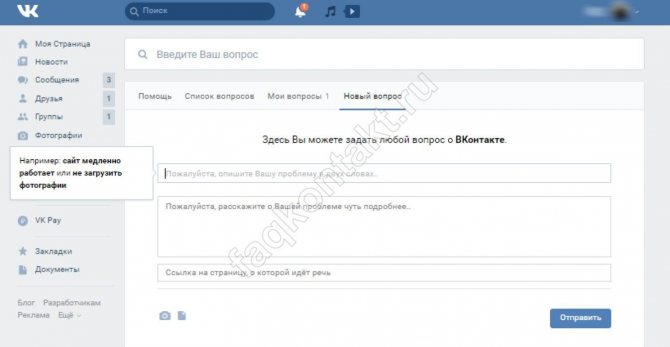
Таким образом, мы рассмотрели все способы удаления изображений из разных фотосборников в ВК – надеемся, наша инструкция была вам понятна и полезна!
История посещений или кэш браузера — это шанс!
Если ты недавно смотрел это фото в полном размере, то оно могло остаться в истории посещений или в кэше (временных файлах) браузера — той программы, с помощью которой ты смотришь сайты. Это один из реальных шансов. А если ты открывал фото с помощью кнопки «Открыть оригинал», то может быть, даже сможешь найти ссылку на сайт ВК, где это фото до сих пор хранится.
Как найти удаленное фото в истории браузера
Обычно историю посещений в браузере можно посмотреть комбинацией клавиш Ctrl-H или вызвать через меню. Особенно полезно поискать там, если ты недавно открывал фото по ссылке «Открыть оригинал».
Как заставить человека удалить фотографии или видеозапись?
Сначала свяжись с этим человеком (через личные сообщения на сайте или по телефону) и предупреди его спокойным тоном, что ты будешь добиваться удаления фотографий и сделаешь все, что потребуется, вплоть до обращения в полицию и суд. Сообщи, что его могут привлечь к ответственности, и что он должен удалить фотографии добровольно прямо сейчас, иначе у него будут проблемы с законом. Можешь отправить ему такое сообщение:
Я требую удалить фотографии с моим участием, которые вы выложили на сайт. Считаю необходимым предупредить вас, что эти снимки нарушают неприкосновенность моей личной жизни. Если вы не удалите их немедленно, в дело будут вовлечены полиция и суд. В этом случае к вам будет применено уголовное наказание по статье 137 УК РФ «Нарушение неприкосновенности частной жизни».
Если это не подействует или если фото выложил в интернет неизвестный тебе злоумышленник (хакер) и ты не можешь с ним связаться, читай дальше и начинай действовать:
Как посмотреть добавленные фотографии или ограничить доступ к ним
Как посмотреть свои фотографии
Чтобы посмотреть все фотографии, которые вы добавили на Google Карты, выполните следующие действия:
- Откройте Google Карты на компьютере.
- В левом верхнем углу экрана нажмите на значок меню Ваши впечатления.
- Откройте вкладку Фото.
Примечание. Все ваши фотографии и отзывы из раздела Ваши впечатления видны другим пользователям Google Карт. Во всех опубликованных вами отзывах и фотографиях есть ссылка на раздел Ваши впечатления.
Как увидеть фотографии в своем профиле
Ваш прогресс в программе «Местные эксперты», а также опубликованные вами отзывы и фотографии видны в вашем профиле на Google Картах. Профиль является общедоступным, т. е. другие пользователи могут просматривать список мест, для которых вы добавили оценки и отзывы. Чтобы узнать, как ваш профиль выглядит для других пользователей, выполните следующие действия:
- Откройте Google Карты на компьютере.
- В левой части страницы нажмите на значок меню Ваши впечатления.
- Выберите Впечатления Настройки профиля.
- Нажмите Посмотреть общедоступный профиль.
Как ограничить доступ к фотографиям в своем профиле
Вы можете скрыть фотографии и видео, которые добавили, от других пользователей. При этом вы по-прежнему будете видеть свои фотографии, оценки и отзывы на странице места, если только не удалите эти материалы.
- Откройте Google Карты на компьютере.
- В левой части страницы нажмите на значок меню Ваши впечатления.
- Выберите Впечатления Настройки профиля.
- Отключите функцию Показывать впечатления в общедоступном профиле.
В вашем профиле не будут видны ваши отзывы и оценки.
Как удалить альбом на личной странице
Начнем сегодняшнюю статью с того, что разберемся, как происходит удаление альбома в соц. сети ВКонтакте на личной странице с различных устройств. Сразу стоит сказать, что удалить альбом в ВК можно будет с любого устройства, и это будет достаточно просто сделать.
На компьютере
Для тех пользователей соц. сети, кто желает удалить альбом с фото в ВКонтакте на личной страничке через свой компьютер, поможет следующий набор элементарных действий:
- На личном компьютере переходите в браузер и открываете основную страницу соц. сети ВКонтакте. В левой половине экрана будет представлен список с главными разделами ВК, вам понадобится найти там пункт «Фотографии» и щелкнуть по нему левой клавишей мышки.
- Когда вы это сделаете, вас перебросит на новую вкладку со всеми вашими фотографиями и альбомами в социальной сети ВКонтакте.
Находите на данной странице подходящий альбом для удаления и курсором мышки наводите прямо на него. После этого, в правой верхней части графы с альбомом должен появиться значок в виде карандаша. Клацайте левой кнопкой мышки по данному значку. - Если вы так сделаете, то перед вами откроется специальная страница для редактирования выбранного альбома. Взгляните на правый верхний угол экрана, там должен быть пункт «Удалить альбом». Жмите левой клавишей мыши по этому пункту.
- По центру страницы появится специальное окошко, где нужно будет подтвердить удаление указанного альбома. Если вы уверены в том, что хотите стереть выбранный альбом, то кликайте левой клавишей мышки по графе «Удалить».
- На этом все. Благодаря указанному выше порядку действий, вы без особых усилий сможете удалить альбом в ВК через личный компьютер.
На телефоне
Если сравнивать процесс удаления группы в ВК на устройствах с операционной системой Android и IOS, то там будет небольшое отличие в алгоритме действий. Поэтому, будет разобран способ для каждого устройства по отдельности.
Android
Если вы когда-нибудь захотите удалить альбом в соц. сети ВКонтакте на личной странице, то вам, с устройства на базе Android, придется проделать следующий ряд действий:
- Запускаете на своем гаджете приложение ВКонтакте и кликаете по строчке «Профиль». На скриншоте ниже я отмечу, где находится данная строка.
- Если вы сделали так, как сказано выше, то вас переведет на страничку с вашим аккаунтов в ВКонтакте. Вам понадобится найти пункт «Фотографии» и кликнуть по нему один раз.
- Теперь, на вашем смартфоне будет открыта вкладка со всеми вашими альбомами и фотографиями в ВКонтакте. Вам необходимо будет щелкнуть по тому альбому, который вы хотите удалить.
- Когда откроется какой-либо конкретный альбом, вам понадобится взглянуть на верхнюю правую часть текущей страницы. Там будет находиться значок в виде трех горизонтальных точек, кликайте прямо по нему.
- Выдвинется маленькое окошко с парой пунктов. Вам понадобится клацнуть по строке «Удалить».
- После выполнения действия, которое представлено выше, появится новое окно с текстом. Нужно будет ознакомиться со всей информацией, что представлена в окошке, а затем щелкнуть по кнопке «Да».
- На этом удаление альбома на личной странице в ВК будет завершено. Именно так происходит удаление альбома на устройстве с операционной системой Android.
iPhone
Если вы пользуетесь рассматриваемой социальной сетью на Айфоне, и хотите удалить альбом на своей личной странице, то в этом вам поможет такой порядок действий:
- Для начала, вам придется запустить на своем смартфоне приложение ВК и щелкнуть один раз по значку, который находится в нижнем правом углу страницы.
- На странице с вашим профилем в соц. сети ВКонтакте, вам понадобится найти пункт «Фотографии» и щелкнуть прямо по нему.
- Должна открыться страница с вашими альбомами в рассматриваемой социальной сети. От вас требуется нажать по строке «Показать все», которая расположена под иконкой в виде плюса.
- На следующей вкладке нужно будет отыскать пункт «Изменить», а затем кликнуть прямо по нему.
- Вас перекинет на специальную страницу, где представится возможность удалить любой альбом из представленных. Для этого, в левой половине экрана будут представлены красные круги с черточкой внутри. Кликайте по тому кругу, который находится напротив удаляемого альбома.
- Как вы это сделаете, в правой половине страницы появится красная кнопка «Удалить». Нажмите прямо по ней.
- Для подтверждения своих действий, вам придется щелкнуть по графе «Удалить альбом».
- Готово! Если вы все сделаете в точности, как было представлено в инструкции выше, альбом будет без каких-либо проблем удален с вашей личной страницы в ВКонтакте.
Просмотр кэша браузера
Если в Google не сохранилась копия вашей страницы ВКонтакте, то попробуйте найти удаленные фотографии в кэше браузера, которым вы пользовались для входа в аккаунт ВК. Любое открытое вами фото сохраняется во временных файлах веб-обозревателя, поэтому если вы смотрели снимки в Контакте, то сможете восстановить их через программу для просмотра кэша браузера.
Загрузите на компьютер пакет приложений Web Browser Tools. Внутри вы увидите утилиты для работы с кэшем разных браузеров. Запустите программу, позволяющую посмотреть временные файлы того обозревателя, через который вы заходили на свою страницу ВКонтакте.
После появления списка временных файлов ищите удаленные фотографии
Изображений будет много, функции предпросмотра нет, поэтому обращайте внимание на размер – фото занимает много места. Учитывайте, что размер указан в байтах, поэтому вам нужны файлы, у которых в столбце «Size» указаны 7-8-значные числа.
Чтобы восстановить фото, удаленные со страницы в Контакте, кликните по нему правой кнопкой. Можно открыть фотографию в браузере, выбрав пункт «Open Link», или сохранить изображение сразу на компьютер, нажав «Cope Selected» и указав папку.
Как восстановить удаленное фото ВКонтакте
Нет волшебной кнопки, которая легко и просто восстановит удаленное фото или аву ВКонтакте. Точнее, при удалении фото появляется ссылка «Восстановить» на тот случай, если фото было удалено ошибочно. Но если ты уже ушел оттуда, читай эту инструкцию до конца.
Удаленные фотографии исчезают с твоей страницы, но остаются на серверах ВКонтакте. Это не значит, что восстановить удаленное фото (или аватарку) будет легче и тем более не значит, что любой может посмотреть твои удаленные фото. Дело в том, что хозяевам ВКонтакте проще не удалять фото совсем, а только убирать их со страниц, чтобы никто не мог их найти.
Цели
ВК – популярная социальная сеть. Почему она столь востребована среди пользователей? Одна из основных причин – огромное количество доступных функций. Среди них:
- Загрузка и просмотр фотографий.
- Их размещение в альбомах для сортировки.
- Формирование списка друзей и круга общения.
- Обмен сообщениями с другими пользователями.
- Получение полезной информации через группы и публичные страницы.
- Присутствуют и просто сообщества по интересам.
- Предлагается множество игр, они помогут скоротать свободное время.
- Можно просматривать ролики.
- Предлагается прослушивать любимую музыку.
- Присутствуют и другие функции, которые могут быть полезны для пользователей.

Но как удалить альбом ВКонтакте? Первым делом попытаемся понять, с каким целями выполняется подобная процедура. Вероятных причин несколько:
- Альбом заполнен фотографиями, от которых бы хотелось избавиться.
- Они низкого качества и портят общий фотосборник.
- Нужно стереть из воспоминаний конкретного человека или событие.
- Фотографии старые, потеряли свою актуальность.
- Существуют и иные причины для избавления от сборника со снимками.
Как удалить фотографию
В Google Картах можно просматривать и удалять фотографии, добавленные через Google Поиск.
- Откройте Google Карты на компьютере.
- В левом верхнем углу экрана нажмите на значок меню Ваши впечатления.
- Перейдите на вкладку «Фото».
- Чтобы удалить фотографию, нажмите на значок «Ещё» Удалить это фото.
Фотографии, удаленные из Google Карт, останутся доступны:
- в галерее вашего смартфона или планшета;
- в Google Фото (если у вас включены автозагрузка и синхронизация);
- на Google Диске, если у вас включена синхронизация;
- в Google+.
Примечание. Удаление фотографий может занять несколько минут. Если внесенные вами изменения не отображаются, попробуйте закрыть раздел «Ваши впечатления» и открыть его снова.
Владелец компании, данные о которой подтверждены, может добавлять и удалять связанные с ней фотографии в сервисе «Google Мой бизнес».
Как пересохранить
Порой мы задаёмся вопросом, как же скачать фото с одноклассников на телефон перед удалением. Нужно скрыть их от всеобщего обзора, но оставить себе или же понравились фотки другого пользователя. Соблюдаем поэтапность действий и вперёд!
Этапы скачивания:
- Открываем фотографию во всей красе и масштабе.
- Ищем знак трёх точек, обычно расположенных вертикально.
- Выбираем «Сохранить на устройство».
- На андроидах может всплывать значок, оповещающий о том, сколько трафика снимут за это удовольствие. Соглашаемся. По завершении процесса опять высветится уведомление, но уже говорящее, что всё прошло успешно.
Если интересует вопрос, как отправить фото с одноклассников на Ватсап, то следует воспользоваться описанной выше функцией сохранения на устройстве, затем открыть мессенджер и загрузить их в него с компьютера или телефона. В функционале Ватсапа предусмотрена флеш-кнопка «Загрузить фото», от неё и пляшем.
Другой метод:
- открыть запись на устройстве и навести курсор на «Поделиться»;
- удерживая на “ Поделиться в приложении”, соскальзываем на значок нужного мессенджера;
- при необходимости приписывается сопровождающее текстовое сообщение;
- закрепление результата происходит путём нажатия «Сохранить» либо «Опубликовать», смотря в каких целях применяется действие.
Прямого способа в один клик перенаправить поток фото из одноклассников в Ватсап не существует, функциональность обоих инструментов общения не настолько велика. Необходимо изощряться по приведённым здесь схемам.
Как удалить все записи со стены
Официально удалить сразу все записи или комментарии со стены во «ВКонтакте» нельзя. Представители соцсети в разговоре с TJ объяснили это решение борьбой со взломщиками — так злоумышленники не смогут уничтожить всю информацию о пользователе за несколько минут. Поэтому владельцам аккаунтов можно удалять записи только по одной: для этого нужно открыть меню в правом верхнем углу поста, а затем нажать на «Удалить запись»
.
Однако есть приложения и скрипты, дополняющие функциональность «ВКонтакте». Одно из них — расширение ViKey Zen для браузера Chrome, которое позволяет очистить стену от всех записей. После авторизации в сервисе нужно найти раздел «Другое» и выбрать «Удалить записи со стены».
Как удалить все фото Вконтакте
Через компьютер
1. Выбираем в левом меню пункт «Фотографии».
2. Наводим курсор на альбом, из которого нужно удалить снимки. В правом углу альбома появится иконка с изображением карандаша. Нажимаем на нее.
3. Кликаем по «Выбрать все фотографии» справа.
4. Нажимаем «Удалить».
Подтверждаем удаление, и все сохраненные фотографии сразу удаляются из Вконтакте.
Через телефон
В приложении Вконтакте для телефона нет функции удаления фотографий. Но их можно стереть через браузер – программу, в которой вы открываете сайты.
1. В браузере переходим на сайт vk.com и выполняем вход на свою страницу – печатаем от нее логин (номер телефона) и пароль.
На картинке показан браузер Google Chrome, но это может быть любая другая программа: Safari, Opera, Mozilla Firefox, Яндекс и пр.
2. Обычно открывается мобильная версия ВК. Нам же нужно перейти на полную версию сайта. Для этого нажимаем на кнопку с тремя горизонтальными линиями в левом верхнем углу.
Как удалить фото в Контакте из альбома
Внизу списка выбираем «Версия для компьютера».
Возможно, после этого появится сообщение с выбором приложения. Указываем свой браузер и нажимаем «Только сейчас».
3. Переходим в раздел «Фотографии» в левой части сайта.
4. Нажимаем на нужный альбом и удерживаем на нем палец. Обычно после этого появляется меню. Выходим из него, нажав «Назад».
Пользуйтесь электроприборами так же, как раньше, а платите в 2 раза меньше!
Вы сможете платить за свет на 30-50% меньше в зависимости от того, какими именно электроприборами Вы пользуетесь.
Читать далее >>
5. В правом углу альбома будет нарисована иконка с карандашом. Нажимаем на нее.
6. Открывается редактирование альбома. Кликаем по «Выбрать все фотографии».
Как удалить все фото в ВК сразу
7. Нажимаем «Удалить».
На заметку. Если нужно удалить снимки не со стены, а из другого альбома (например, Сохраненки), то можно пропустить 4 и 5 шаг. Просто зайдите в него и выберите «Редактировать альбом».
Что это за настройка?
Перед тем, как кричать: «У меня в ВК не работает приватность» и гневно строчить «полотенца» в техподдержку, разберитесь, что это вообще за опция.
Это особые настройки, позволяющие изменить доступ определенным группам пользователей (не только из ВК) к информации на вашей странице. Все знают, всех посетителей страницы в Контакте условно можно поделить на категории: друзья, друзья друзей, некоторые друзья, определенные списки друзей, только я.
Каждый человек может задать и изменить конкретную настройку приватности для любого вида контента в своем профиле. Например, изменить доступ к основной информации и фоткам, разрешив его только для друзей. Сохраненные снимки, списки групп, аудиозаписей и подарков – закрыть вообще от всех, кроме себя. Можно сделать так, что в списке ваших подписок будут видны только выборочные люди, а кто-то секретный будет для всех невидимкой.
Можно изменить видимость комментариев и возможность их публикации чужими пользователями, ограничить доступ к постам и записям на стене, настроить варианты связи с вами, запретить импорт вашего контакта по привязанному номеру. Настройки приватности распространяются и на Истории, и на медиа контент, и на переписку, и на обновления на станице, и на любую другую личную информацию.
Особым спросом пользуется настройка по полному закрытию страницы – в этом случае посторонние люди вообще не смогут заходить к вам в гости. Если вы не хотите, чтобы ваш профиль попадал в выдачи Интернет поисковиков, можете спрятать его ото всех, кроме зарегистрированных пользователей ВК.
Каждый человек волен изменить настройки приватности так, как ему нравится. Однако, есть моменты, на которые последние не распространяются. Поэтому, перед тем, как начинать искать, почему не меняются настройки приватности Вконтакте в конкретной области, убедитесь, что она входит в «круг почета».